Антивирус Norton AntiVirus
Запустите приложение Norton AntiVirus. На экране откроется главное окно Norton AntiVirus (рис. 3.23). В верхней части окна, под главным меню, расположен ряд кнопок, позволяющих настроить режим работы приложения, просмотреть информацию об известных вирусах, установить программу автоматического запуска Norton Program Scheduler и просмотреть журнал предыдущих проверок компьютера.
В средней части окна расположены две группы переключателей, при помощи которых можно выбрать проверяемые диски. В группе переключателей, расположенной слева, перечислены имена всех дисков компьютера и их метки (если такие есть). Чтобы проверить диск, необходимо включить переключатель, расположенный около него. Вы можете выбрать любую комбинацию проверяемых дисков, например, A:, C:, F: или C:, D:, E: и G:.
Вы можете указать не только отдельные имена проверяемых дисков, но и целые группы. Группа переключателей Drive types позволяет указать, что проверке подлежат все дисководы для гибких дисков, все жесткие диски и все сетевые диски. Вы можете проверить не только жесткие диски компьютера, но также все сетевые диски, к которым ваш компьютер имеет доступ и компакт-диски.
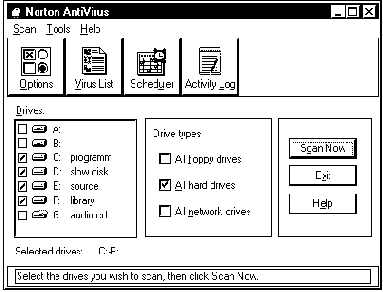
Рис. 3.23. Главное окно приложения Norton AntiVirus
С правой стороны окна Norton AntiVirus расположены три кнопки - Scan Now, Exit и Help. Они позволяют начать проверку компьютера, завершить приложение Norton AntiVirus, а также получить справочную информацию.
Чтобы начать проверку выбранных дисков, нажмите кнопку Scan Now. Антивирус выполнит проверку оперативной памяти и загрузочных секторов. Затем будут проверены основные файлы операционной системы. Если никаких нарушений не будет обнаружено, начинается проверка дисков (рис. 3.24).
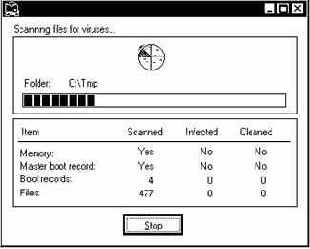
Рис. 3.24. Проверка диска C:
Ход проверки компьютера зависит от того, как настроен Norton AntiVirus. Зараженные файлы могут обрабатываться в автоматическом режиме или вручную. Более подробно о настройке Norton AntiVirus можно прочитать в следующей главе.
По итогам работы антивирусной скорой помощи АО “ДиалогНаука” можно сказать, что в 1995 году наибольшее распространение получил вирус OneHalf.
Это крайне опасный, полиморфный стелс-вирус, который постепенно шифрует информацию, записанную на жестком диске компьютера. Старая версия Norton AntiVirus for Windows 95 умеет обнаруживать присутствие этого вируса, но удалить его не позволяет. Тем, кто обнаружит его на своих компьютерах, предлагается обратиться в службу технической поддержки фирмы Symantec. Антивирусная программа Doctor Web позволяет в автоматическом режиме удалить вирус OneHalf и расшифровать жесткий диск компьютера без привлечения специалистов
Для более опытных пользователей рекомендуется ручная обработка. В этом случае антивирус позволяет самому пользователю решать, что делать с обнаруженным вирусом (рис. 3.25) - удалить вирус, удалить сам зараженный файл или оставить файл без обработки. Вы можете просмотреть информацию о пойманном вирусе, нажав кнопку Info.
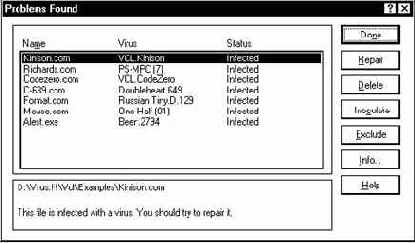
Рис. 3.25. Список обнаруженных вирусов
После того как вы обработаете все вирусы или нажмете кнопку Done, на экране появится диалоговая панель, содержащая статистические данные о проверке компьютера. Закрыв эту панель, вы вернетесь в главное окно программы.
Вирус Beer. 2794
Опасный резидентный шифрованный вирус, заражает выполнимые файлы в формате COM и EXE. Уничтожает файлы DISKDATA.DTL, VIRUSES.INF, DIRINFO, -V.MSG или A-DINF-_.___. Иногда проигрывает мелодию и выводит текст "Сейчас бы пивка"